win10右键不显示nvidia选项的解决方法是:1、打开控制面板,进入【硬件和声音】选项;2、点击选项【NVIDIA控制面板】;3、依次点击【桌面】、【添加桌面上下文菜单】选项即可。 在搜
win10右键不显示nvidia选项的解决方法是:1、打开控制面板,进入【硬件和声音】选项;2、点击选项【NVIDIA控制面板】;3、依次点击【桌面】、【添加桌面上下文菜单】选项即可。

在搜索框中输入控制面板,并进入控制面板;
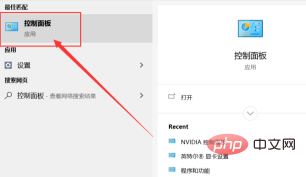
进入硬件和声音选项;
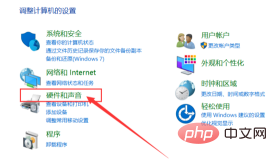
找到NVIDIA 控制面板选项,点击进入;
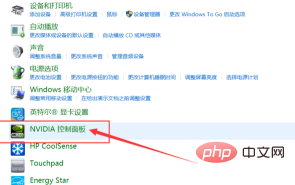
此时,我们就可以看到nvidia显卡的设置了。接着我们点击上方的菜单栏中的“桌面”选项,接着点击“添加桌面上下文菜单”选项即可。这样,右键就可以显示NVIDIA选项了。
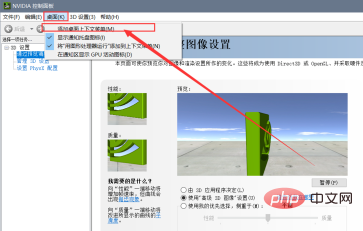
以上就是win10右键不显示nvidia选项怎么办的详细内容,更多请关注自由互联其它相关文章!
